1. Directional Light에서 Cast Ray Traced Shadows 옵션 변경하기


Cast Ray Traced Shadows가 Enabled로 되어 있다면 -> Use Project Setting으로 바꿔준다.
-> 버츄얼 섀도우 맵을 쓰는 것이다.

- 버츄얼 섀도우 맵은 강한 그림자를 만들때는 유용하지만
Raytraced 방식으로 했을때 더 사실적이고 부드러운 그림자를 얻어낼 수 있는 것은 사실이다.
그래서 Raytraced 방식의 그림자를 만들고 싶다면,
2. 콘솔명령어 사용하기
Cast Ray Traced Shadows가 Enabled 상태에서 하단 콘솔 입력창에
'r.RayTracing.Shadows.EnableTwoSidedGeometry 0' 을 입력해준다.

-> RayTraced방식의 그림자를 보존하면서 이상한 그림자를 제거할 수 있다.
- 양면으로 되어있지 않은 mesh의 경우 그림자가 안생기는걸 볼 수 있는데, 이는 mesh를 뒤집어주면 그림자가 다시 생긴다.


3. Fallback Relative Error = 0으로 설정하기
이는 보통 나나이트 방식으로 인해 일어나는 현상인데,
RayTraced는 실제 나나이트 지오메트리 mesh의 그림자를 만들어내는 것이 아니라,
나나이트 fallback이라는 것의 그림자를 만들어 낸다.

mesh 창에서 Show > Nanite Fallback을 선택하면 Fallback mesh를 확인할 수 있는데,
이는 원래의 mesh보다 Low한 모양으로 나온다.
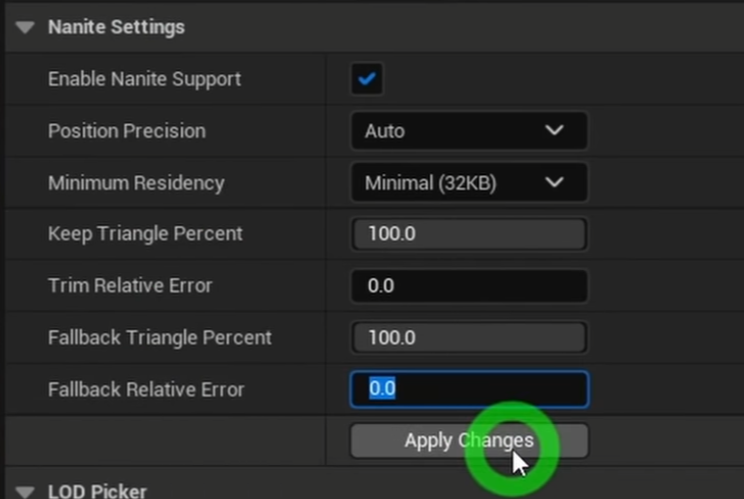
따라서 세팅값에서 Fallback Relative Error를 0으로 설정하고 Apply Changes를 누르면 (시간 좀 걸림),
Nanite mesh와 Fallback mesh가 거의 동일해지는걸 확인할 수 있다.
-> 그러면 그림자도 깨지지 않게 된다.
참고한 영상
https://www.youtube.com/watch?v=F3XSKXhIAuU